Διαχείριση της προέλευσης δεδομένων σας - SAP HANA
Σημείωμα
Διαιρέσαμε τα έγγραφα πύλης δεδομένων εσωτερικής εγκατάστασης σε περιεχόμενο που αφορά ειδικά το Power BI και το γενικό περιεχόμενο που ισχύει για όλες τις υπηρεσίες που υποστηρίζει η πύλη. Αυτήν τη στιγμή βρίσκεστε στο περιεχόμενο του Power BI. Για να παρέχετε σχόλια σχετικά με αυτό το άρθρο ή τη συνολική εμπειρία των εγγράφων πύλης, κάντε κύλιση στο κάτω μέρος του άρθρου.
Αφού εγκαταστήσετε την πύλη δεδομένων εσωτερικής εγκατάστασης, πρέπει να προσθέσετε προελεύσεις δεδομένων για χρήση με την πύλη. Αυτό το άρθρο εξετάζει τον τρόπο με τον οποίο μπορείτε να εργαστείτε με πύλες και προελεύσεις δεδομένων SAP HANA που χρησιμοποιούνται είτε για προγραμματισμένη ανανέωση είτε για το DirectQuery.
Προσθήκη προέλευσης δεδομένων
Για περισσότερες πληροφορίες σχετικά με τον τρόπο προσθήκης μιας προέλευσης δεδομένων, ανατρέξτε στο θέμα Προσθήκη προέλευσης δεδομένων. Στην περιοχή τύπος Σύνδεση, επιλέξτε SAP HANA.
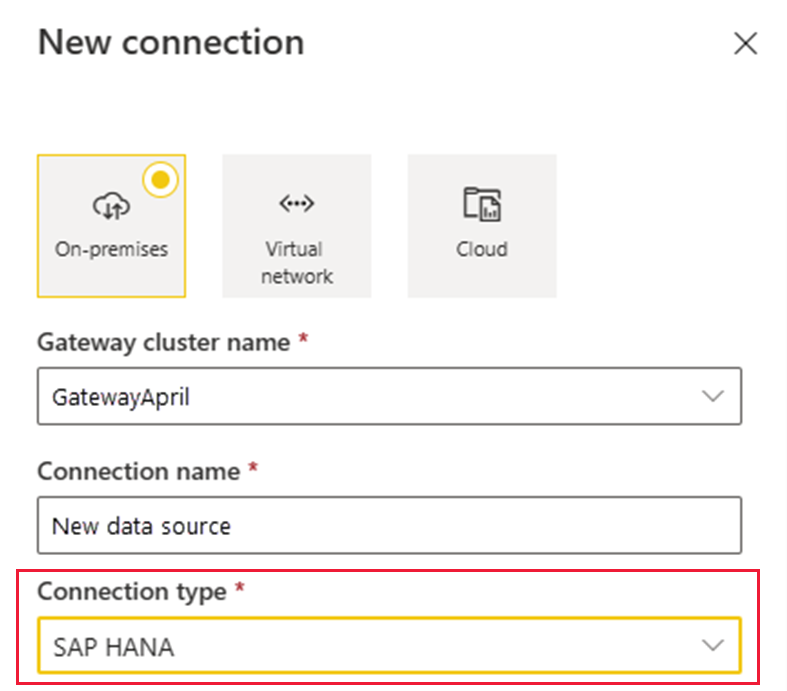
Αφού επιλέξετε τον τύπο προέλευσης δεδομένων SAP HANA, συμπληρώστε τις πληροφορίες διακομιστή, ονόματος χρήστη και κωδικού πρόσβασης για την προέλευση δεδομένων.
Σημείωμα
Όλα τα ερωτήματα στην προέλευση δεδομένων εκτελούνται χρησιμοποιώντας αυτά τα διαπιστευτήρια. Για να μάθετε περισσότερα σχετικά με τον τρόπο αποθήκευσης των διαπιστευτηρίων, ανατρέξτε στο θέμα Αποθήκευση κρυπτογραφημένων διαπιστευτηρίων στο cloud.
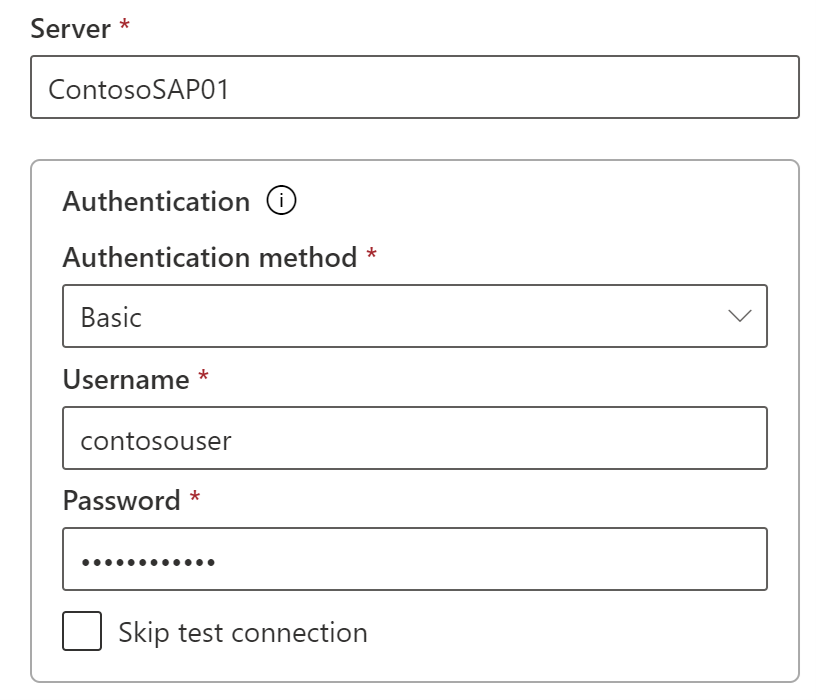
Αφού συμπληρώσετε όλα τα στοιχεία, επιλέξτε Δημιουργία. Τώρα, μπορείτε να χρησιμοποιήσετε αυτήν την προέλευση δεδομένων για προγραμματισμένη ανανέωση ή το DirectQuery σε έναν διακομιστή SAP HANA εσωτερικής εγκατάστασης. Εάν ολοκληρωθεί με επιτυχία η δημιουργία νέας προέλευσης δεδομένων, θα εμφανιστεί το θέμα Δημιουργία νέας προέλευσης δεδομένων.
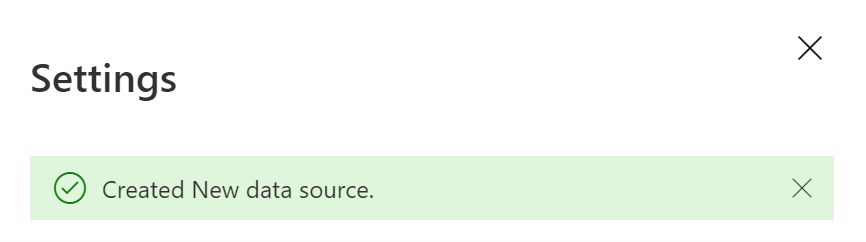
Ρυθμίσεις για προχωρημένους
Προαιρετικά, μπορείτε να ρυθμίσετε το επίπεδο προστασίας προσωπικών δεδομένων για την προέλευση δεδομένων σας. Αυτή η ρύθμιση ελέγχει τον τρόπο με τον οποίο μπορούν να συνδυαστούν τα δεδομένα. Χρησιμοποιείται μόνο για την προγραμματισμένη ανανέωση. Η ρύθμιση επιπέδου προστασίας προσωπικών δεδομένων δεν ισχύει για το DirectQuery. Για να μάθετε περισσότερα σχετικά με τα επίπεδα προστασίας προσωπικών δεδομένων για την προέλευση δεδομένων σας, ανατρέξτε στο θέμα Ορισμός επιπέδων προστασίας προσωπικών δεδομένων (Power Query).
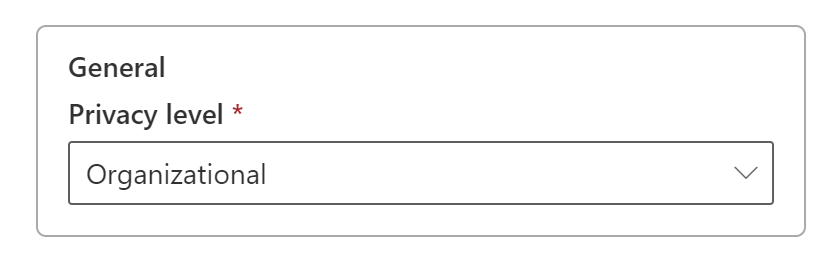
Χρήση της προέλευσης δεδομένων
Αφού δημιουργήσετε την προέλευση δεδομένων, είναι διαθέσιμη για χρήση με συνδέσεις DirectQuery ή μέσω προγραμματισμένης ανανέωσης.
Σημείωμα
Τα ονόματα του διακομιστή και της βάσης δεδομένων πρέπει να συμφωνούν μεταξύ του Power BI Desktop και της προέλευσης δεδομένων εντός της πύλης δεδομένων εσωτερικής εγκατάστασης.
Η σύνδεση μεταξύ του συνόλου δεδομένων και της προέλευσης δεδομένων εντός της πύλης βασίζεται στο όνομα διακομιστή και στο όνομα βάσης δεδομένων. Αυτά τα ονόματα πρέπει να συμφωνούν. Για παράδειγμα, εάν δώσετε μια διεύθυνση IP για το όνομα του διακομιστή εντός του Power BI Desktop, θα πρέπει να χρησιμοποιήσετε τη διεύθυνση IP για την προέλευση δεδομένων εντός της ρύθμισης παραμέτρων της πύλης. Εάν χρησιμοποιήσετε το SERVER\INSTANCE στο Power BI Desktop, πρέπει επίσης να το χρησιμοποιήσετε εντός της προέλευσης δεδομένων που έχει ρυθμιστεί για την πύλη.
Αυτή η απαίτηση ισχύει τόσο για το DirectQuery όσο και για την προγραμματισμένη ανανέωση.
Χρήση της προέλευσης δεδομένων με συνδέσεις DirectQuery
Βεβαιωθείτε ότι τα ονόματα διακομιστή και βάσης δεδομένων συμφωνούν μεταξύ του Power BI Desktop και της προέλευσης δεδομένων που έχει ρυθμιστεί για την πύλη. Πρέπει επίσης να βεβαιωθείτε ότι ο χρήστης εμφανίζεται στην καρτέλα Χρήστες της προέλευσης δεδομένων για να δημοσιεύσετε σύνολα δεδομένων DirectQuery. Η επιλογή για το DirectQuery πραγματοποιείται εντός του Power BI Desktop κατά την πρώτη εισαγωγή δεδομένων. Για περισσότερες πληροφορίες σχετικά με τον τρόπο χρήσης του DirectQuery, ανατρέξτε στο θέμα Χρήση του DirectQuery στο Power BI Desktop.
Μετά τη δημοσίευση από το Power BI Desktop ή μετά τη Λήψη δεδομένων, οι αναφορές σας θα πρέπει να ξεκινήσουν να λειτουργούν. Μετά τη δημιουργία της προέλευσης δεδομένων εντός της πύλης, μπορεί να χρειαστούν μερικά λεπτά μέχρι η σύνδεση να είναι έτοιμη για χρήση.
Χρήση της προέλευσης δεδομένων με προγραμματισμένη ανανέωση
Εάν το όνομά σας εμφανίζεται στην καρτέλα Χρήστες της προέλευσης δεδομένων που έχει ρυθμιστεί εντός της πύλης και τα ονόματα του διακομιστή και της βάσης δεδομένων συμφωνούν, βλέπετε ότι η πύλη εμφανίζεται ως επιλογή για χρήση με την προγραμματισμένη ανανέωση.
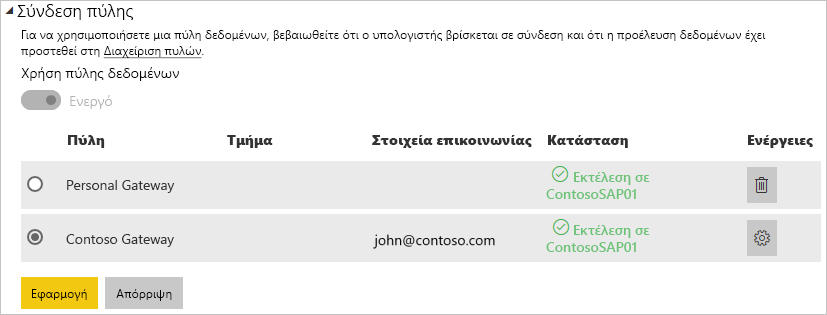
Σχετικό περιεχόμενο
- Αντιμετώπιση προβλημάτων της πύλης δεδομένων εσωτερικής εγκατάστασης
- Αντιμετώπιση προβλημάτων πυλών - Power BI
Περισσότερες ερωτήσεις; Δοκιμάστε να ρωτήσετε την Κοινότητα Power BI.